Windows 10 Startmenü funktioniert nicht — Lösungen und Fehlersuche
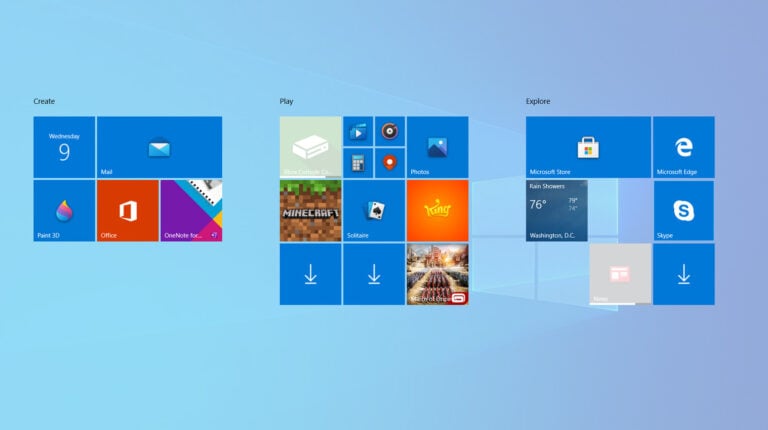
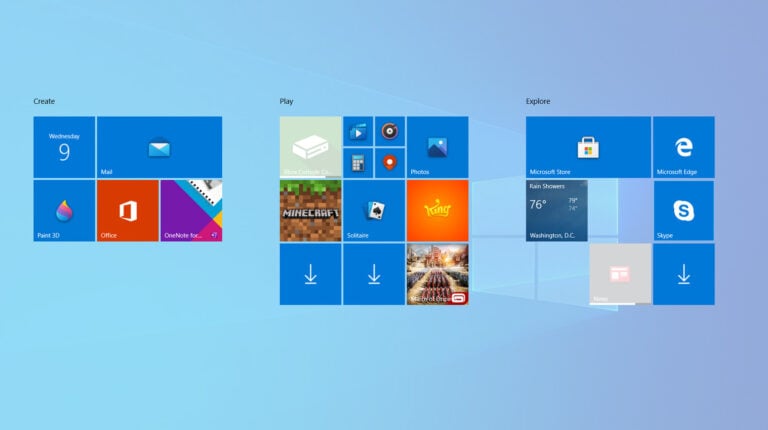
Viele Benutzer nutzen das Windows 10-Startmenü, um Programme und Einstellungen zu öffnen. Wenn das Startmenü nicht funktioniert, behindert das starke Teile des Arbeitsflusses. Dieser Leitfaden zeigt bevorzugte, sichere und nachvollziehbare Schritte zur Behebung des Problems — von schnellen Workarounds bis zu systemischen Maßnahmen.
Schnelle Lösungen (erste Schritte)
Wichtig: Führen Sie die Schritte in der angegebenen Reihenfolge aus. Beginnen Sie mit den niedrigsten Risiken (Neustart, Explorer neu starten) und arbeiten Sie sich zu invasiveren Optionen vor (Zurücksetzen, Neuinstallation).
Explorer neu starten
Warum: Der Windows-Explorer (Explorer.exe) steuert Desktop, Taskleiste und Startmenü. Störungen hier verursachen oft nicht reagierende Startmenüs.
Schritte:
- Drücken Sie Strg+Alt+Entf gleichzeitig.
- Wählen Sie Task-Manager.
- Wechseln Sie zur Registerkarte Prozesse und suchen Sie Windows-Explorer oder Explorer.
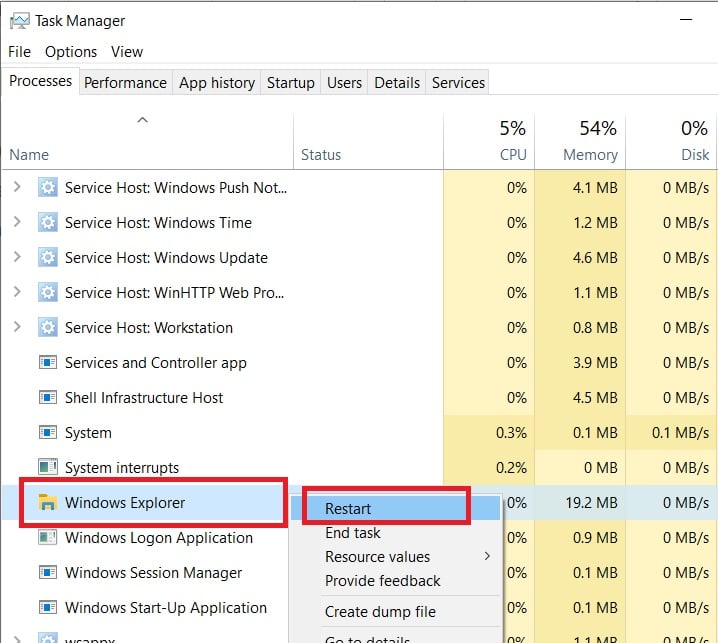
- Klicken Sie auf “Neu starten”.
Hinweis: Wenn “Neu starten” nicht sichtbar ist, beenden Sie den Prozess (Explorer beenden) und klicken Sie im Task-Manager auf Datei → Neue Aufgabe ausführen → explorer.exe.
Windows aktualisieren
Warum: Updates beheben bekannte Fehler und bringen Korrekturen für Komponenten, die das Startmenü beeinflussen.
Schritte:
- Drücken Sie Windows-Taste + I, um die Einstellungen zu öffnen.
- Öffnen Sie Update und Sicherheit.
- Klicken Sie auf Nach Updates suchen und installieren Sie alle verfügbaren Updates.
Starten Sie danach neu.
Neues Benutzerkonto anlegen
Warum: Ein beschädigtes Benutzerprofil kann das Startmenü blockieren. Ein neues Konto hilft zu prüfen, ob das Problem profilbezogen ist.
Schritte:
- Öffnen Sie Einstellungen (Windows-Taste + I).
- Gehen Sie zu Konten.

- Wählen Sie Familie und weitere Benutzer.
- Klicken Sie auf Jemanden anderen zu diesem PC hinzufügen.

Erstellen Sie ein lokales Konto oder ein Microsoft-Konto, melden Sie sich ab und wieder mit dem neuen Konto an. Funktioniert das Startmenü, lag das Problem im alten Profil.
System File Checker (SFC)
Warum: SFC prüft und repariert beschädigte oder fehlende Systemdateien, die das Startmenü betreffen können.
Schritte:
- Öffnen Sie die Eingabeaufforderung als Administrator: Suche nach cmd → Rechtsklick → Als Administrator ausführen.
- Führen Sie aus:
sfc /scannowLassen Sie den Scan komplett durchlaufen und starten Sie danach neu.
PowerShell-Befehl zur Neuinstallation von Apps
Warum: Wenn System-Apps beschädigt sind, kann eine erneute Registrierung helfen.
Schritte:
- Drücken Sie Windows-Taste + R, geben Sie Powershell ein und drücken Sie Enter.
- Führen Sie folgenden Befehl aus:
Get-AppXPackage -AllUsers | Foreach {Add-AppxPackage -DisableDevelopmentMode -Register "$($_.InstallLocation)\AppXManifest.xml"}Warten Sie, bis der Vorgang abgeschlossen ist, und starten Sie den PC neu.
Suchindex neu aufbauen
Warum: Der Index beeinflusst Suchfunktionen im Startmenü; ein beschädigter Index kann zu Fehlverhalten führen.
Schritte:
- Drücken Sie Windows-Taste + R.
- Geben Sie ein: control /name Microsoft.IndexingOptions und drücken Sie Enter.
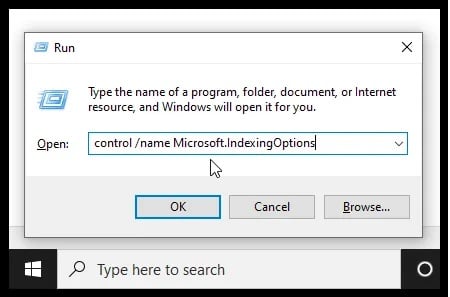
- Klicken Sie auf Ändern oder Ändern/Ändern (je nach Sprache auf Ihrem System) und dann auf Alle Speicherorte anzeigen.
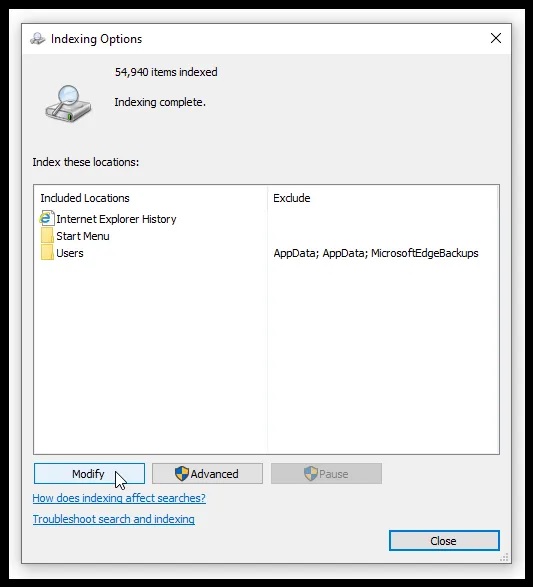
- Entfernen Sie für die Problembehebung vorübergehend Häkchen bei allen Orten, klicken Sie auf OK.
- Klicken Sie auf Erweitert und im Reiter Indexeinstellungen auf Neu erstellen. Bestätigen Sie, dass dies Zeit benötigt.
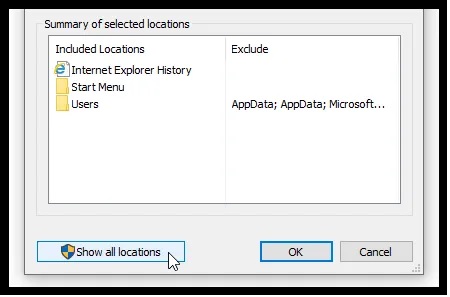
Starten Sie nach Abschluss neu.
Windows zurücksetzen
Warum: Wenn Softwarefehler auf Systemebene vorliegen, ist Zurücksetzen eine konsistente Lösung. Sichern Sie vorher Ihre Daten.
Schritte:
- Drücken Sie Windows-Taste + R, geben Sie Powershell ein und drücken Sie Enter.
- Geben Sie ein:
systemreset- Wählen Sie Eigene Dateien behalten oder Alles entfernen, je nachdem, ob Sie Programme behalten oder komplett neu beginnen möchten. Folgen Sie dem Assistenten.
Hinweis: Zurücksetzen kann viele Programme entfernen. Erstellen Sie vorher eine Liste installierter Programme.
Wenn das Zurücksetzen nicht hilft, bleibt als letzte Option Neuinstallation/formatieren und saubere Installation von Windows.
Alternative und ergänzende Maßnahmen
- DISM (Deployment Image Servicing and Management): Falls SFC Probleme nicht behebt, führen Sie folgende Befehle in der Eingabeaufforderung als Administrator aus:
DISM /Online /Cleanup-Image /CheckHealth
DISM /Online /Cleanup-Image /RestoreHealth- Abgesicherter Modus: Starten im abgesicherten Modus kann helfen, Drittanbieter-Software als Fehlerquelle auszuschließen.
- Systemwiederherstellung: Wenn ein Wiederherstellungspunkt vor dem Auftreten des Fehlers existiert, kann dies schnell den Zustand zurücksetzen.
Mini-Methodik zur priorisierten Fehlersuche
- Schnelltest (2–5 Minuten): Explorer neu starten → Startmenü prüfen.
- Kurztest (10–30 Minuten): Windows-Updates, SFC, PowerShell-Registrierung ausführen.
- Mittlerer Test (30–90 Minuten): Neues Benutzerkonto, Index neu aufbauen, DISM.
- Endgültige Maßnahmen (1–mehrere Stunden): Zurücksetzen oder Neuinstallation.
Heuristik: Wenn mehrere Benutzer betroffen sind (oder Domänen-PCs), liegt die Ursache eher an zentraler Konfiguration oder Updates. Wenn nur ein Konto betroffen ist, ist das Problem wahrscheinlich profilbasiert.
Wann diese Methoden nicht helfen (Gegenbeispiele)
- Hardware-Fehler an SSD/HDD oder beschädigte Systempartitionen: Software-Tools können hier nicht dauerhaft helfen.
- Tiefgreifende Registry-Korruption, die durch Malware verursacht wurde: Zusätzliche Antivirenbereinigung oder Neuinstallation ist nötig.
- Firmenrichtlinien/Gruppenrichtlinien, die Startmenü-Funktionen sperren: IT-Administration kontaktieren.
Rollenbasierte Checkliste
Endnutzer:
- Explorer neu starten
- Neustart des Rechners
- Updates installieren
- Neues Benutzerkonto testen
- Backup wichtiger Dateien vor größeren Eingriffen
IT-Administrator:
- Prüfen von WSUS / Update-Rollouts
- Gruppenrichtlinien auf Änderungen prüfen
- Ereignisanzeige (Event Viewer) auf kritische Fehler prüfen
- Verwenden von DISM und SFC im Rahmen von CM-Tools
Entscheidungspfad zur schnellen Diagnose
flowchart TD
A[Start: Startmenü reagiert nicht] --> B{Explorer neu starten?}
B -- Nein --> C[Explorer neu starten]
B -- Ja --> D{Startmenü funktioniert?}
C --> D
D -- Ja --> E[Problem gelöst]
D -- Nein --> F{Windows-Updates installiert?}
F -- Nein --> G[Updates installieren und neu starten]
F -- Ja --> H{SFC/DISM ausgeführt?}
G --> H
H -- Nein --> I[SFC /scannow + DISM RestoreHealth]
H -- Ja --> J{Neues Benutzerkonto testen}
I --> J
J -- Funktioniert --> K[Altes Profil migreren oder neu anlegen]
J -- Funktioniert nicht --> L[Windows zurücksetzen oder Neuinstallation]
K --> E
L --> M[Problem gelöst oder Hardwareprüfung erforderlich]Kurze Glossar-Zeile
SFC: System File Checker, DISM: Tool zur Bereinigung von Windows-Image, Explorer: Windows-Explorer (steuert Desktop/Startmenü/Taskleiste).
Kurzankündigung (sozial, 100–200 Wörter)
Das Startmenü von Windows 10 reagiert nicht? Unser Leitfaden zeigt bewährte Schritte: Explorer neu starten, Windows aktualisieren, SFC/DISM ausführen, neues Benutzerkonto anlegen und — als letzte Mittel — das Zurücksetzen des Systems. Mit einer priorisierten Mini-Methodik und Entscheidungshilfe finden Sie schnell die richtige Maßnahme. Ideal für Privatnutzer und IT-Administratoren.
Abschluss
Diese Maßnahmen beheben die meisten Ursachen für ein nicht funktionierendes Startmenü. Falls das Problem nach allen Schritten weiterhin besteht, prüfen Sie Festplattenintegrität, führen Sie eine vollständige Malware-Überprüfung durch oder kontaktieren Sie den IT-Support. Wenn Sie weitere Hilfe benötigen, beschreiben Sie bitte: Windows-Build, letzte Änderungen (Updates/Software) und ob mehrere Konten betroffen sind.
Weitere Lektüre: Wie man das Windows 10-Infobereichs- bzw. Taskleisten-Probleme behebt.
Ähnliche Materialien

Podman auf Debian 11 installieren und nutzen
Apt-Pinning: Kurze Einführung für Debian

FSR 4 in jedem Spiel mit OptiScaler
DansGuardian + Squid (NTLM) auf Debian Etch installieren

App-Installationsfehler auf SD-Karte (Error -18) beheben
